- You have no items in your shopping cart
- Subtotal: 0.000₫

Làm việc online bằng phần mềm zoom mùa dịch
Trong giai đoạn dịch bệnh khó khăn hiện nay, mọi hoạt động công tác đều phải xử lý tại nhà, do đó hầu hết mọi doanh nghiệp áp dụng hình thức làm việc trực tuyến để duy trì tương tác giữa các thành viên, đảm bảo quy trình công việc được giải quyết nhanh chóng. Zoom Meeting là lựa chọn hàng đầu bởi truy cập video nhanh chóng và thuận tiện cho hội nghị nội bộ và bên ngoài. Phần mềm đã ứng dụng phổ biến tại nhiều nước trên thế giới và đang tiếp tục xây dựng cung cấp hợp tác, triển khai các công cụ mới, và nhiều bản cập nhật khác. Những tính năng này sẽ giúp làm việc online bằng phần mềm Zoom tại nhà hiệu quả.

Một số đặc tính của Zoom
- Dễ dàng áp dụng với công nghệ WebRTC
- Tham gia từ mọi nơi trên mọi thiết bị
- Các công cụ tích hợp để chia sẻ màn hình
- Sao lưu lại hình ảnh, âm thanh, ghi âm cuộc họp. Truy cập các giải pháp bảo mật mạnh mẽ
- Cuộc gọi âm thanh và video HD
- Hỗ trợ lên đến 1.000 người tham gia video và 49 video
- Trò chuyện nhóm và nhắn tin trực tiếp
- Hoạt động trên internet ổn định, với giao diện đơn giản dễ sử dụng nên không cần IT hỗ trợ vận hành.
- Tiết kiệm chi phí lên đến 60% so với hình thức khác
Zoom và một số tính năng
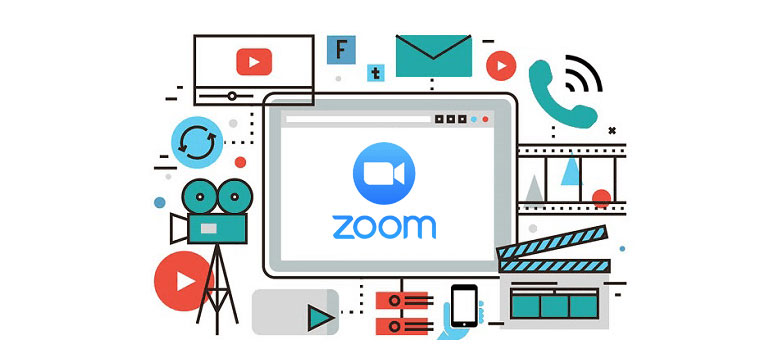
Yêu cầu kỹ thuật cần thiết
- Internet Explorer 10 trở lên
- Chromium Edge 80 trở lên
- Google Chrome 53.0.2785 trở lên
- Safari 10.0.602.1.50 trở lên
- Firefox 76 trở lên
- Đã bật liên kết Tham gia Từ Trình duyệt
Lưu ý: Các trình duyệt web trên điện thoại di động không được hỗ trợ
Tham gia cuộc họp trên Zoom hoặc Webinar
- Nhấp vào liên kết để tham gia cuộc họp từ Trình duyệt của bạn.
- Nhấp vào liên kết Join from your Browser.
- Nếu được nhắc, hãy đăng nhập vào tài khoản Zoom của bạn. Nếu bạn chưa có tài khoản Zoom, hãy tạo một tài khoản mới.
- Nhập tên và mật khẩu
- Nhấp vào Tham gia.
Bắt đầu cuộc họp đã lên lịch hoặc hội thảo webinar
- Đăng nhập vào cổng web Zoom.
- Trong menu điều hướng, nhấp vào Meetings hoặc Webinars.
- Bấm vào cuộc họp bạn muốn bắt đầu
- Nhấp vào Start this Meeting (Bắt đầu cuộc họp) ở góc trên cùng bên phải.
Bắt đầu một cuộc họp tức thì
- Đăng nhập vào cổng web Zoom.
- Nhấp HOST A MEETING (VÀO HỌP) ở góc trên bên phải bên cạnh ảnh hồ sơ của bạn, sau đó chọn một tùy chọn để bắt đầu cuộc họp chỉ bật video, tắt video hoặc chỉ chia sẻ màn hình.
Tham gia âm thanh
- Bấm Join Audio (Tham gia Âm thanh) trong các điều khiển cuộc họp
- Nhấp vào tab Phone Call, Computer Audio, Call me (Cuộc gọi điện thoại, Âm thanh máy tính hoặc Gọi cho tôi) để chọn phương pháp tham gia
– Gọi điện thoại: Làm theo hướng dẫn trên màn hình để quay số bằng điện thoại.
– Âm thanh máy tính: Nhấp vào Tham gia âm thanh bằng máy tính. Sau khi kết hợp âm thanh máy tính, bạn có thể Tắt tiếng / Bật tiếng ở góc dưới bên trái hoặc nhấp vào dấu ^ để chọn micrô và / hoặc loa khác.
– Gọi thoại: Chọn quốc gia của điện thoại bạn đang gọi từ menu thả xuống. Nhập số điện thoại. Chọn Ghi nhớ số trên máy tính này nếu bạn muốn số này được lưu trữ cho các cuộc họp sau này. Nhấn Gọi
Mời người khác tham gia
- Bấm Participants (Người tham gia)
- Nhấp vào Invite (Mời) ở góc dưới bên trái của bảng điều khiển người tham gia.
- Nếu bạn là máy chủ lưu trữ và đã đăng nhập có thể mời qua
– Email: gửi email bằng ứng dụng email khách mặc định của bạn, Gmail, Yahoo email, sao chép URL hoặc sao chép toàn bộ lời mời.
– Điện thoại: gọi điện thoại cho những người tham gia. Nhập tên bạn muốn hiển thị cho họ, chọn quốc gia của họ, nhập số điện thoại của họ và nhấp vào Mời.
– Hệ thống phòng: Nếu bạn có tiện ích bổ sung Cloud Room Connector, hãy xem thông tin về hệ thống phòng H.323 hoặc SIP để tham gia cuộc gọi hoặc mời bằng cách gọi đến địa chỉ IP của họ.
Chia sẻ màn hình
- Nhấp vào Share Screen (Chia sẻ Màn hình) nằm trong thanh công cụ
- Chọn màn hình bạn muốn chia sẻ rồi nhấp vào Chia sẻ
– Khi chia sẻ ứng dụng, các thay đổi trực tiếp được thực hiện đối với tài liệu có thể không xuất hiện đối với những người khác. Nếu bạn gặp sự cố này, hãy dừng chia sẻ và khởi động lại quá trình hoặc chia sẻ toàn bộ màn hình
– Đối với người dùng Windows 10, nếu một số ứng dụng đang mở, một số lượng hạn chế sẽ được liệt kê như một tùy chọn để chia sẻ - Trong khi chia sẻ màn hình, bạn sẽ có quyền truy cập vào các điều khiển sau: Share, Stop share, Hide
- Nhấp vào mũi tên hướng lên bên cạnh nút Chia sẻ màn hình để thay đổi người có quyền truy cập vào chia sẻ màn hình.
Yêu cầu điều khiển từ xa
- Trong khi xem chia sẻ màn hình, hãy nhấp vào View Options (Tùy chọn xem) ở trên cùng, sau đó nhấp vào Request Remote Control (Yêu cầu điều khiển từ xa)
- Nhấp vào Request (Yêu cầu) để xác nhận.
- Nhấp vào bên trong chia sẻ màn hình để bắt đầu điều khiển màn hình của người tham gia.
- Để dừng điều khiển từ xa, hãy nhấp vào Give Up Remote Control (Từ bỏ điều khiển từ xa) ở trên cùng.
Sử dụng Q&A hội thảo trên web
- Nhấp vào Q&A (Hỏi và Đáp) trong các điều khiển webinar
- Bạn có thể hỏi, bỏ phiếu và bình luận về các câu hỏi nếu các tính năng này được người tổ chức bật.
– Nhập câu hỏi của bạn vào hộp văn bản để đặt câu hỏi.
– Nếu một người tham gia khác đã đặt câu hỏi, hãy nhấp vào biểu tượng không thích để bỏ phiếu cho câu hỏi hoặc nhấp vào Nhận xét. Các câu hỏi được sắp xếp dựa trên số phiếu bầu.
Bắt đầu ghi trên đám mây
Nhấp vào Record (Ghi) để ghi video, âm thanh và văn bản trò chuyện vào đám mây Zoom cloud.
Đảm bảo bảo mật cuộc họp trên Zoom
1.Luôn cập nhật phiên bản mới nhất để đảm bảo thông tin được bảo mật tốt nhất cho người dùng.
2. Nên đặt mật khẩu cho từng cuộc họp để tránh rò rỉ thông tin.
Cách đổi mật khẩu Zoom
Bước 1: Nhất vào Edit tại Sign-In Password để thay đổi mật khẩu
Bước 2: Bạn nhập lại mật khẩu cũ, sau đó đổi mật khẩu mới, xác nhận lại một lần nữa rồi nhấn Save Changes để lưu lại
Lưu ý: Mật khẩu ít nhất 8 ký tự trong đó chứa ít nhất 1 chữ cái, 1 chữ số và chữ in hoa.
Bước 3: Sau khi thay đổi mật khẩu thành công, hệ thống sẽ thông báo để bạn đồng ý đăng xuất tài khoản khỏi các thiết bị đang đăng nhập, nếu đồng ý bạn nhấn OK
Bước 4: Sau khi hoàn thành thao tác trên bạn đã đổi thành công
Tham khảo các gói Zoom: Zoom Meeting – Phần mềm làm việc online tốt nhất
Đăng ký: ZOOM PRO BẢN QUYỀN – chỉ 370.000đ/ tháng
THÔNG TIN LIÊN HỆ
CÔNG TY CỔ PHẦN CÔNG NGHỆ DU HƯNG
TP.HCM: 215/56 Đường Nguyễn Xí, P.13, Q.Bình Thạnh, HCM
HÀ NỘI: 170 Đường Trần Duy Hưng, P.Trung Hòa, Q.Cầu Giấy, Hà nội
Hotline/Zalo: 0937 550 075 – Mr. Ẩn
Phone:028-7300-0246
Email: [email protected]

; ?>)



